Kupowanie i przypisywanie płatnych licencji użytkowników usługi Power BI
Ten artykuł jest przeznaczony dla administratorów i wyjaśniono, jak kupić płatne licencje użytkowników dla usług Power BI i Fabric w Centrum administracyjne platformy Microsoft 365. Po zakupie przypiszesz licencje do użytkowników z Centrum administracyjne platformy Microsoft 365 lub z witryny Azure Portal. Niektóre organizacje udostępniają licencje na potrzeby samoobsługowego uaktualniania i zakupu przez użytkowników organizacji. Niektóre organizacje nie udostępniają licencji samoobsługowych lub mogą nawet wprowadzać alternatywne procesy.
Uwaga
Usługa Power BI jest dostępna jako usługa autonomiczna i jako jedna z usług zintegrowanych z usługą Microsoft Fabric. Administrowanie i licencjonowanie usługa Power BI jest teraz zintegrowane z usługą Microsoft Fabric.
Aby dowiedzieć się więcej na temat typów licencji, w tym wersji Pro i Premium na użytkownika (PPU), zobacz Licencjonowanie dla sieci szkieletowej i usługi Power BI.
Wymagania wstępne
- Aby kupić i przypisać licencje w Centrum administracyjne platformy Microsoft 365, musisz być członkiem roli administratora globalnego lub rozliczeniowego na platformie Microsoft 365.
- Aby przypisać licencje w witrynie Azure Portal, musisz być właścicielem subskrypcji platformy Azure używanej przez usługę Power BI do wyszukiwania w witrynie Microsoft Entra.
Kupowanie licencji na platformie Microsoft 365
Aby kupić płatne licencje usługi Power BI w Centrum administracyjne platformy Microsoft 365:
Zaloguj się do Centrum administracyjne platformy Microsoft 365 przy użyciu konta administratora.
W menu nawigacji wybierz pozycję Strona główna, a następnie wybierz pozycję Subskrypcje>Dodaj więcej produktów.
W sekcji Wyświetl według kategorii wyszukaj usługę Power BI.
Przewiń do licencji, którą chcesz kupić, a następnie wybierz pozycję Szczegóły.
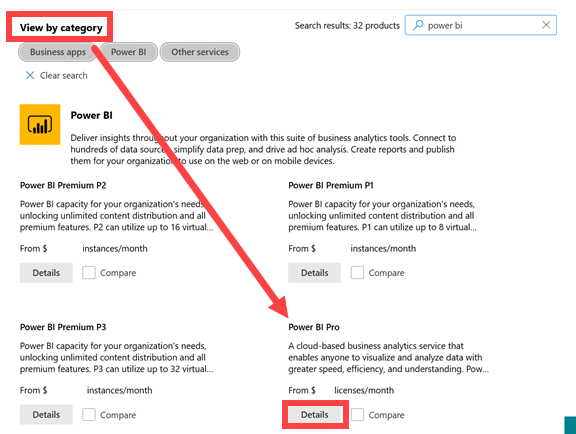
Wybierz wymaganą liczbę licencji i określ, czy chcesz pobierać opłaty miesięczne, czy roczne.
Wybierz Kup.
Wypełnij stronę Wyewidencjonuj i umieść zamówienie.
Aby zweryfikować zakup, w menu nawigacji wybierz pozycję Rozliczenia, a następnie wybierz pozycję Twoje produkty.
Uwaga
Aby otrzymać fakturę zamiast używać karty kredytowej lub konta bankowego, skontaktuj się z odsprzedawcą firmy Microsoft lub przejdź do Centrum usługi licencjonowania zbiorowego, aby dodać lub usunąć licencje. Aby uzyskać więcej informacji, zobacz Zarządzanie licencjami subskrypcji.
Przypisywanie licencji z Centrum administracyjne platformy Microsoft 365
Aby przypisać licencje do użytkowników, w obszarze Rozliczenia wybierz pozycję Licencje oraz usługi Power BI Pro lub Power BI Premium na użytkownika. Aby uzyskać szczegółowe informacje na temat przypisywania licencji z Centrum administracyjne platformy Microsoft 365, zobacz Przypisywanie licencji platformy Microsoft 365 do użytkowników.
Aby uzyskać informacje o użytkownikach-gościach, zobacz Używanie strony licencji do przypisywania licencji do użytkowników. Przed przypisaniem płatnych licencji do użytkowników-gości skontaktuj się z przedstawicielem konta Microsoft, aby upewnić się, że jesteś zgodny z warunkami umowy.
Przypisywanie licencji z witryny Azure Portal
Wykonaj następujące kroki, aby przypisać licencje usługi Power BI do poszczególnych kont użytkowników:
- Zaloguj się w witrynie Azure Portal.
- Wyszukaj i wybierz Tożsamość Microsoft Entra.

- W okienku nawigacji w obszarze Zarządzanie wybierz pozycję Licencje.
- Ponownie wybierz pozycję Zarządzaj , a następnie wybierz pozycję Wszystkie produkty.
- Wybierz nazwę produktu (na przykład Power BI Premium na użytkownika lub usługę Power BI Pro), a następnie wybierz pozycję + Przypisz.
- Na stronie Przypisywanie licencji wybierz użytkownika lub wybierz pozycję + Dodaj użytkowników i grupy. Wybierz co najmniej jednego użytkownika z listy.
- Wybierz pozycję Opcje przypisania i ustaw wymagane opcje na Wł.
- Wybierz pozycję Przejrzyj i przypisz, a następnie wybierz pozycję Przypisz.
Rozważania i ograniczenia
Samoobsługowe możliwości zakupu, subskrypcji i zarządzania licencjami dla sieci Szkieletowej i usługi Power BI są dostępne dla klientów komercyjnych w chmurze. Więcej informacji:
- Często zadawane pytania dotyczące zakupu samoobsługowego
- Włączanie lub wyłączanie samoobsługowej rejestracji i zakupów
Powiązana zawartość
Masz więcej pytań? Spróbuj zapytać Społeczność usługi Power BI.